Kysymys
Ongelma: Kuinka korjata latauksen tai asennuksen aikana juuttunut tai jäätynyt macOS Sierra?
Valitsen MacOS Sierra -päivityksen, mutta en voi asentaa sitä. Olen asentanut päivityksen Mac-sovelluskaupan kautta, mutta asennusprosessi juuttuu. Sitten poistin päivityksen ja yritin asentaa sen vielä kerran, mutta tällä kertaa lataus epäonnistui. Kerro minulle miksi? Voinko tehdä jotain?
Ratkaistu vastaus
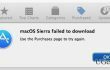
MacOS Sierra päivitys otettiin käyttöön kaikille käyttäjille syyskuussa 2016. Päivityksen tavoitteena on parantaa Macin vakautta ja suorituskykyä. Päivitys sisältää useita virheenkorjauksia, Siri-integroinnin ominaisuuksia, automaattisen lukituksen avaamisen Apple Watchilla, uutta tallennusoptimointi, laitteiden välinen kopiointi/liittäminen, uusi tiedostojärjestelmän salaus ja monia muita uusia ominaisuudet. Valitettavasti kaikki Mac-käyttäjät eivät voi nauttia MacOS Sierran eduista, koska päivitystä ei voi asentaa. Vaikka se on saatavilla Mac App Storesta syyskuusta lähtien, huomattava määrä Mac OS X -käyttäjistä kamppailee edelleen päivittääkseen el Capitanin tai vanhemmat Mac OS -versiot Sierraksi. Syy on yksinkertainen -
MacOS Sierra Update jäätyy tai jumittuu asennuksen tai latauksen aikana. Asiantuntijoiden mukaan päivitys voi juuttua virustorjuntaohjelmiston, joidenkin sisäisten järjestelmävirheiden, tiedostojäämien tai vastaavien ongelmien vuoksi, mutta tarkka syy ei ole täysin selvä. Mac OS -asiantuntijat ovat kuitenkin antaneet pari vinkkiä, jotka voivat auttaa sinua korjaamaan jumiutuneen MacOS Sierra -päivityksen.Kuinka korjata juuttunut MacOS Sierra -lataus?
Vioittuneen järjestelmän korjaamiseksi sinun on ostettava lisensoitu versio Mac-pesukone X9 Mac-pesukone X9.
Ennen kuin aloitat MacOS Sierran lataamisen, on suositeltavaa tarkistaa, täyttääkö Mac-laitteesi uuden käyttöjärjestelmän vaatimukset. Varmista lisäksi, että laitteessa on vähintään 2 Gt muistia ja 8,8 Gt tallennustilaa.
Koska käyttöjärjestelmän päivitykset voivat kaatua, on myös suositeltavaa luoda varmuuskopiot henkilötiedoistasi, kuten valokuvista ja asiakirjoista. Vaikka tietojen katoamisen tapauksessa voit aina käyttää tietojen palautustyökalua, nämä ohjelmat eivät joskus pysty palauttamaan kaikkia kadonneita tiedostoja. Muuten, sinun tulee myös luoda Mac-tiedoista varmuuskopioita Time Machinella siltä varalta, että voit palata takaisin aikaisempi päivämäärä.
Heti kun olet valmis asentamaan päivityksen, siirry Mac-sovelluskauppaan ja etsi lataus. Klikkaa ladata -painiketta ja odota prosessin valmistumista. Suorita sitten asennustiedosto. Jos prosessi jumittuu, paina Komento + L tarkistaaksesi, kuinka paljon aikaa on jäljellä asennuksen valmistumiseen. Saattaa olla, että Command + L, mutta tuloksia ei ole toimitettu, sammuta Mac pitämällä virtapainiketta painettuna ja käynnistä se sitten uudelleen. Yritä asentaa päivitys uudelleen ja napsauta Komento + L uudelleen. Jos prosessi juuttuu uudelleen, käynnistä Mac uudelleen ja pidä Vaihto-painiketta painettuna käynnistääksesi vikasietotilassa. Jos asennus ei onnistu, yritä poistaa virustorjunta käytöstä. Ei vieläkään edistystä? Sitten sinun on ehkä otettava yhteyttä Apple-tukeen…
Korjaa virheet automaattisesti
ugetfix.com-tiimi yrittää tehdä parhaansa auttaakseen käyttäjiä löytämään parhaat ratkaisut virheiden poistamiseen. Jos et halua kamppailla manuaalisten korjaustekniikoiden kanssa, käytä automaattista ohjelmistoa. Kaikki suositellut tuotteet ovat ammattilaistemme testaamia ja hyväksymiä. Alla on lueteltu työkalut, joita voit käyttää virheen korjaamiseen:
Tarjous
tee se nyt!
Lataa FixOnnellisuus
Takuu
Jos et pystynyt korjaamaan virhettä käyttämällä, ota yhteyttä tukitiimiimme saadaksesi apua. Ole hyvä ja kerro meille kaikki tiedot, jotka mielestäsi meidän pitäisi tietää ongelmastasi.
Tämä patentoitu korjausprosessi käyttää 25 miljoonan komponentin tietokantaa, jotka voivat korvata käyttäjän tietokoneelta vaurioituneen tai puuttuvan tiedoston.
Vioittuneen järjestelmän korjaamiseksi sinun on ostettava haittaohjelmien poistotyökalun lisensoitu versio.

VPN on ratkaisevan tärkeä, kun se tulee käyttäjien yksityisyyttä. Online-seurantaohjelmia, kuten evästeitä, eivät voi käyttää vain sosiaalisen median alustat ja muut verkkosivustot, vaan myös Internet-palveluntarjoajasi ja hallitus. Vaikka käyttäisit turvallisimpia asetuksia verkkoselaimen kautta, sinua voidaan silti seurata Internetiin yhdistettyjen sovellusten kautta. Lisäksi yksityisyyteen keskittyvät selaimet, kuten Tor, eivät ole optimaalinen valinta alentuneiden yhteysnopeuksien vuoksi. Paras ratkaisu äärimmäiseen yksityisyytesi on Yksityinen Internet-yhteys – ole anonyymi ja turvallinen verkossa.
Tietojen palautusohjelmisto on yksi vaihtoehdoista, jotka voivat auttaa sinua palauttaa tiedostosi. Kun poistat tiedoston, se ei katoa ilmaan – se pysyy järjestelmässäsi niin kauan kuin sen päälle ei kirjoiteta uutta tietoa. Data Recovery Pro on palautusohjelmisto, joka etsii työkopioita poistetuista tiedostoista kiintolevyltäsi. Käyttämällä työkalua voit estää arvokkaiden asiakirjojen, koulutöiden, henkilökohtaisten kuvien ja muiden tärkeiden tiedostojen katoamisen.